- 什么是远程下载?
远程下载是迅雷的一项下载服务,它可以让你随时随地的往你的下载设备中添加下载任务,而不用再局限于电脑桌前。
- 什么是下载设备?
下载设备是与远程下载服务配套的硬件,可以接收来自远程下载建立的下载任务。
下载设备可以是路由器、高清播放机、NAS,甚至是电脑。
目前市场上的下载设备有:
路由器:磊科NW765,磊科NW762
高清播放机:海美迪600A,海美迪910A,海美迪Q5
NAS:数帅UIS1000,数帅UIS2000,D-ink DNS-320l
以上设备均可在迅雷商城购买。
如果您想让电脑作为下载设备使用,也可以尝试如下方法是电脑变为虚拟下载设备:
迅雷7.2:在应用中心安装远程下载插件
迅雷7.9:使用功能页面远程下载功能
迅雷尊享版:在应用盒子中添加远程下载应用
- 我可以用远程下载做什么?
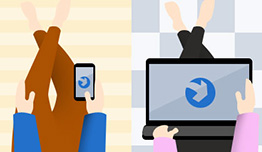
在公司看到喜欢的电影,可惜网速不给力,想带回家又没移动硬盘
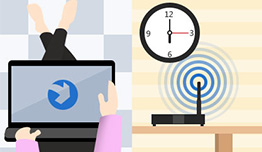
直接用远程下载下到家里的下载设备上

回家直接看,不用再把宝贵的休息时间浪费在下载上
- 如何添加新设备?
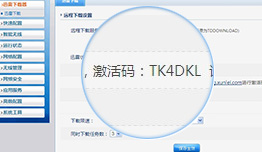
在下载设备上找到激活码
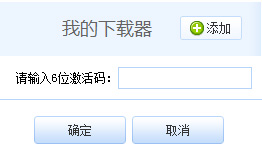
在远程下载网页点击“添加新设备”按钮并输入激活码

成功添加新设备~
激活码位置:
高清播放机:在开机指引或者播放机的设置界面可以找到激活码。
路由器:在路由器的设置界面可以找到迅雷下载标签,进入标签可找到激活码。
NAS:在NAS的设置界面可以找到迅雷下载标签,进入标签可找到激活码。
- 管理已有设备

可以使用下载设备名右侧的管理按钮来管理下载设备
 设置按钮:对下载设备的下载速度,最大进行任务数等进行设置
设置按钮:对下载设备的下载速度,最大进行任务数等进行设置 重命名按钮:更改下载设备的名称,便于自己记忆
重命名按钮:更改下载设备的名称,便于自己记忆 删除按钮:接除与该下载设备的绑定
删除按钮:接除与该下载设备的绑定
- 建立下载任务

点击“新建”按钮建立下载任务,您可以选择下载单个任务,下载批量任务或者下载BT任务
- 自动开启离线高速
在下载设备设置页勾选如下选项即可在任务开始时自动进开启离线高速(若为虚拟下载设备只有尊享版支持)
会员功能设置
自动开始离线下载
自动进入高速通道
- 获取迅雷大全与离线空间资源

可以通过点击“离线下载”或“迅雷大全”标签进入相应资源页面,轻轻一点即可开始下载。
- 给不在线的设备添加下载任务
即使您的设备没有开机或者没有联网也依然可以向其添加下载任务。
添加的任务将在设备联网后自动开始下载。
- 远程下载访问密码
若使用PC的迅雷客户端做虚拟下载设备时,可以设置远程访问密码来防止未经授权的访问。PS:目前仅迅雷7尊享版远程下载插件支持设置访问密码。
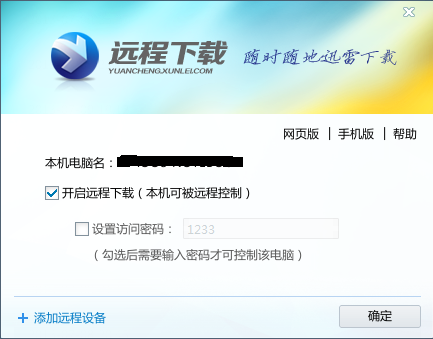
- 提交任务失败
由于网络和硬件等多方面问题,任务偶尔会出现提交失败的情况,失败的任务会列在“提交失败”标签中,并提供造成失败的错误码。
- 错误码详解
由于网络和硬件等多方面问题,任务偶尔会出现提交失败的情况,失败的任务会列在“提交失败”标签中,并提供造成失败的错误码。
错误码 失败原因 解决方法 107 创建文件或写数据失败 1、请把移动硬盘接到电脑上修复文件系统错误(在windows上看到移动硬盘图标,右键>属性>工具>开始检测>再选择自动修复文件系统错误)
2、接回盒子继续下载,如果仍失败,删除任务重新创建一次。
131 服务器连接异常 1、请重新开始一次看看可否恢复
2、通过上述方式无效,联系迅雷客服寻求解决方案
108/112 磁盘空间不足 请把移动硬盘内的空间清理一下,腾出足够的空间即可恢复。
202 任务已存在 下载器中已有该任务,无法重复提交。
205 存储路径错误 1.重新查移动硬盘
2.重启盒子
3.修复移动硬盘(在windows上看到移动硬盘图标 ,右键>属性>工具>开始检测>再选择自动修复文件系统错误)
401 网络状况不佳 1、请您确定盒子网络正常,等盒子闲时(暂停其他任务或者限制下载速度)在删掉失败任务重新创建。
2、要创建大批量任务的话,尽量分多次创建。如果还是失败,暂停所有任务后重启盒子,删掉失败任务重新创建。
1025 内存不足 重新启动设备即可恢复
1624 参数错误 重新在远程下载网页端建立任务
2750 DNS解析错误 1、请确认该连接在迅雷7上是否可以正常建立,同样不行的话请更换下载连接。
2、如果无法解决的话联系迅雷客服寻求解决方案。
4112 任务URL存在异常 请确定下载路径,任务名和url是否正确,是否带特殊字符或空格。尽量避免使用特殊字符或空格。
4200 无效的URL 1、请确认该连接在迅雷7上是否可以正常建立,同样不行的话请更换下载连接。
2、如果无法解决的话联系迅雷客服寻求解决方案。
4201 文件存储路径无效 请把任务存放的文件夹名字改为纯英文或者是较短的名称、尽量避免使用特殊字符或空格。(目前BT任务不支持此操作)
4202 文件名无效 请把任务的名字改为纯英文或者是较短的名称(目前BT任务不支持此操作)
4216 重复下载了相同的任务 请查看一下已完成或正在下载或垃圾箱中的任务列表中,是否已经存在这个资源。如果需要重新下载,删除之前创建的任务后继续下载。
15400 BT种子没资源或磁盘空间不足 1、确定磁盘有足够的剩余空间下载该bt任务。
2、创建任务是,尽量不勾选小的不需要的文件。
15414 磁力链任务建立失败 请对这个磁力链任务右键提取url,在迅雷7或者其他下载软件上,创建该任务,再取得种子(迅雷7创建该任务,种子是该任务目录下的.torrent文件),然后在远程下载web页面使用得到的种子创建bt任务。
106517 设备固件问题 请关闭迅雷服务,把硬盘中的ThunderDB文件夹删除,再重新启动迅雷服务即可。
- 设备常见问题
设备类型 常见问题 解决方法 磊科
NW765/762路由器管理界面中许可证状态未知 1、首先在路由器上查看网络状态是否正常,硬盘状态是否正常
2、重新启动路由器
3、通过上述方式无效,联系迅雷客服寻求解决方案
路由器管理界面中不显示激活码 1、请确认该路由器已按照说明书正确连接。
2、首先在路由器上查看网络状态是否可用,硬盘状态是否可用
3、重新启动路由器
4、请把移动硬盘接到电脑上修复文件系统错误(在windows上看到移动硬盘图标,右键>属性>工具>开始检测>再选择自动修复文件系统错误)
5、通过上述方式无效,联系迅雷客服寻求解决方案
同样网络环境,下载同一个文件,PC迅雷满速度,下载器很慢 1、建议使用移动硬盘作为存储设备
2、使用分区是NTFS的磁盘系统
3、通过上述方式无效,联系迅雷客服寻求解决方案
使用下载器下载时,通过远程下载web界面看到高速通道和离线下载速度不稳定 1、建议使用移动硬盘作为存储设备
2、使用分区是NTFS的磁盘系统
3、通过上述方式无效,联系迅雷客服寻求解决方案
绑定账号后,隔一段时间又显示未绑定 联系迅雷客服寻求解决方案
插上硬盘后硬盘状态提示“请插入USB存储设备”,USB灯也不亮 硬盘连接后正确的现象为:硬盘状态提示“可用”,USB灯常亮。若不正确请按以下顺序进行检测:
1、请确认移动硬盘的USB连接线是否连接良好。
2、连接良好后,进入路由器配置页面,点击迅雷下载器,点击刷新,再次检测硬盘。
3、如果还没有检测到硬盘,请确认改移动硬盘是否已损坏,可以尝试切换至其他硬盘或U盘继续连接。
在桥接和中继模式下,能否远程下载 不能,在以上两种模式下网络状态显示为未知,不能使用远程下载
支持哪些格式的硬盘或U盘 支持FAT32,NTFS格式的U盘和移动硬盘
海美迪
910A播放器不显示激活码 1、首先在路由器上查看网络状态是否可用,硬盘状态是否可用
2、重新启动播放器
3、请把移动硬盘接到电脑上修复文件系统错误(在windows上看到移动硬盘图标,右键>属性>工具>开始检测>再选择自动修复文件系统错误)
4、通过上述方式无效,联系迅雷客服寻求解决方案
远程下载web中显示盒子不在线 1、首先在路由器上查看网络状态是否可用。
2、重启盒子
3、通过上述方式无效,联系迅雷客服寻求解决方案
播放器中迅雷下载界面进不去,一直正在启动页 1、首先在路由器上查看网络状态是否可用,硬盘状态是否可用
2、重新启动路由器
3、请把移动硬盘接到电脑上修复文件系统错误(在windows上看到移动硬盘图标,右键>属性>工具>开始检测>再选择自动修复文件系统错误)
4、通过上述方式无效,联系迅雷客服寻求解决方案